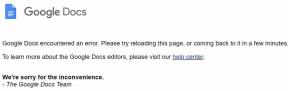Jak opravit problémy se zamrzáním a selháním Essential Phone PH1
Tipy A Triky Pro Android / / August 05, 2021
Dnes se smartphony dostávají na trh se slibnými konfiguracemi. Na konci dne však většina smartphonů čelí některým problémům se zmrazením a selháním aplikací. I když k tomu nedochází každý den, někdy se uživatelé potýkají s takovým problémem dokonce i u vlajkových zařízení. S novým prémiovým zařízením od společnosti LG, Essential PH1, se zdá, že se situace neliší. Uživatelé již začali se zařízením hlásit podobné problémy. Pokud vás takové problémy na Essential Ph1 otravují, existuje několik kroků, které vám mohou pomoci se jich zbavit. Níže si přečtěte, jak vyřešit problémy se zamrzáním a selháním Essential Phone PH1.
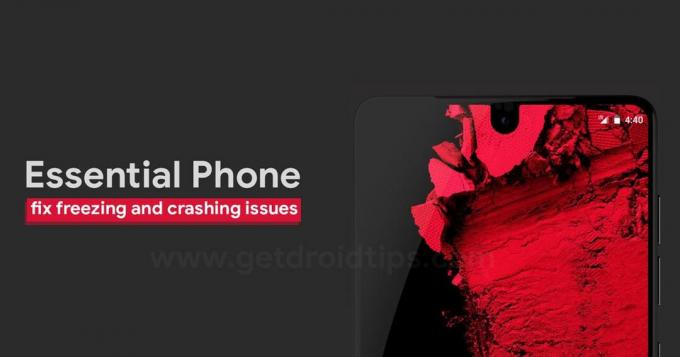
Obsah
-
1 Způsoby řešení problémů se zamrzáním a selháním Essential Phone PH1
- 1.1 Vymažte data aplikace a mezipaměť
- 1.2 Vyčistěte paměť
- 1.3 Obnovení továrního nastavení
Způsoby řešení problémů se zamrzáním a selháním Essential Phone PH1
Může existovat mnoho věcí, které vedou vaše zařízení k tomu, aby čelilo problému zamrzání a zhroucení aplikace. Ve většině případů mohou k těmto problémům vést některé chyby firmwaru nebo použití mezipaměti. V takovém případě to můžete vyřešit vyzkoušením některých oprav. Pokud však dojde k vážnému problému se zařízením, doporučujeme vám vyhledat technickou pomoc. Zde je několik kroků, které můžete vyzkoušet, jak se zbavit problémů se zamrzáním a popraskáním na Essential PH1.
Vymažte data aplikace a mezipaměť
Toto může být nejúčinnější a základní řešení, pokud narazíte na problém s havárií u jednotlivé aplikace. Smartphony ukládají data mezipaměti pro rychlý přístup k aplikacím, ale když dojde k poškození, může to vést k vážným selháním aplikace. Vymazání mezipaměti a dat uložených v aplikaci vám tedy pomůže se tohoto problému zbavit. Měli byste si uvědomit, že vymazáním dat aplikace odstraníte veškerý pokrok, který jste pomocí aplikace uložili. V takovém případě budete muset nastavit data z výchozího stavu. Kroky k vymazání mezipaměti aplikací a dat na Essential PH1 jsou:
- Otevřete nastavení
- Klepněte na aplikace
- Klepněte na správu aplikací
- Najděte aplikaci, se kterou se potýkáte, ze seznamu aplikací a klepněte na ni
- Klepněte na tlačítko Vymazat data a Vymazat mezipaměť
Vyčistěte paměť
Paměťový prostor je nezbytný pro správný výkon vašeho zařízení. Když paměť klesne, může to vést k problémům, jako je zmrazení a selhání aplikace. V takovém případě byste měli zvážit vyčištění paměti. K vyčištění paměti můžete udělat tyto věci:
- Odinstalujte aplikace, které se nepoužívají
- Vymažte mezipaměť aplikace a data aplikace podle výše uvedených kroků
- Přeneste velké soubory do počítače nebo na externí disky
Obnovení továrního nastavení
Tovární nastavení vymaže všechna data uložená ve vašem zařízení a vrátí je zpět do výchozího stavu z výroby. To může být nejúčinnější způsob, jak vyřešit mnoho problémů s vaším zařízením. Doporučuje se zálohovat všechna důležitá data, protože během procesu o vše přijdete. Kroky k obnovení továrního nastavení na Essential PH1 jsou:
- Vypněte zařízení
- Spusťte zařízení do režimu obnovení současným stisknutím přidrženého vypínače, domovského tlačítka a tlačítka pro zvýšení hlasitosti
- V režimu obnovení vyberte vymazání dat / obnovení továrního nastavení
- Po zobrazení výzvy potvrďte
Doufám, že tato příručka byla užitečná pro pochopení jak opravit problémy se zamrzáním a selháním Essential Phone PH1. Pokud máte nějaké dotazy nebo zpětnou vazbu, zanechte prosím níže komentář.
Obdivovatel přírody, filmů, kol a rockové hudby. Příjemný den ho potěší Beatles. Pink Floyd ho nechal v klidu spát.